Recupere los datos perdidos / eliminados de la computadora, disco duro, unidad flash, tarjeta de memoria, cámara digital y más.
Cómo recuperar imágenes / imágenes borradas del disco duro de la computadora
 Actualizado por Valyn hua / 29 de enero de 2021 09:00
Actualizado por Valyn hua / 29 de enero de 2021 09:00Guardé las fotos del viaje de mi familia en el disco F de la computadora portátil. Pero sucedió algo desafortunado y luego tengo que formatear el disco duro. Pensé que podría encontrarlos en otro lugar, pero no fue así. Los perdí. Entonces mi pregunta es cómo recuperar fotos perdidas de un disco duro."
Una unidad de disco duro (HDD), uno de los elementos principales de una computadora, es un dispositivo de hardware utilizado para almacenar software, sistema operativo y todos los archivos.
Normalmente, cada unidad de disco duro se dividirá en una o más particiones, cada una representada por una letra de unidad como C, D y E. Se pueden almacenar diferentes directorios y archivos en diferentes particiones.
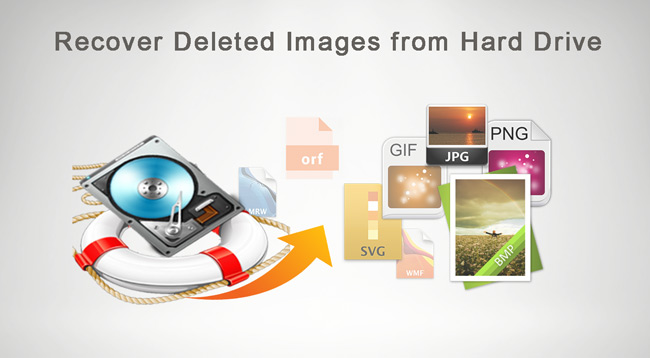
El disco duro puede fallar debido al formateo, a la partición faltante, a la eliminación accidental, al daño de virus, etc. ¿Qué sucede si la partición que contiene sus imágenes sufre una falla?
Perder tus preciosas fotos puede volverte loco. Después de todo, esas imágenes pueden servir como recuerdos de grandes momentos y eventos especiales que recordará por el resto de su vida.
Peor aún, la Papelera de reciclaje no puede capturar estas imágenes que se perdieron por fallas en el disco duro. Entonces, puede pensar que sus imágenes se pierden de forma permanente.
FoneLab Data Retriever: recupera los datos perdidos / eliminados de la computadora, disco duro, unidad flash, tarjeta de memoria, cámara digital y más.
- Recupere fotos, videos, documentos y más datos con facilidad.
- Vista previa de datos antes de la recuperación.
La buena noticia es que aún puede recuperar imágenes del disco duro. Ahora, echemos un vistazo a las soluciones.

Lista de Guías
1 Recuperar imágenes borradas del disco duro con copia de seguridad de Windows
Windows tiene una utilidad incorporada para hacer una copia de seguridad de su sistema y sus datos.
La copia de seguridad de Windows contiene todo lo que está almacenado en su computadora, incluida la configuración completa, las aplicaciones y todos sus archivos, lo que brinda a los usuarios la oportunidad de recuperar cualquier tipo de datos.
Algunos usuarios cautelosos están acostumbrados a realizar copias de seguridad de sus datos importantes, como fotos preciosas con regularidad. Una vez que se pierden sus imágenes por cualquier motivo, pueden restaurarlas fácilmente desde archivos de copia de seguridad.
Para restaurar las imágenes eliminadas de la copia de seguridad, haga lo siguiente.
Paso 1Haga Clic en Inicio menú en su computadora.
Paso 2Navegue hasta Panel de Control > Sistema y mantenimiento > De seguridad y restauración.

Paso 3En De seguridad y restauración interfaz, seleccione la Restaurar mis archivos .
Paso 4En restaurar copia de seguridad En la ventana, examine el contenido de la copia de seguridad y localice los archivos que desea restaurar. Existen opciones de 3 que se utilizan para buscar los archivos necesarios: Buscar, Buscar archivos y Buscar carpetas.
- Buscar: Escriba parte del nombre del archivo que desea restaurar. Haga clic en el archivo encontrado o seleccione todo y luego haga clic en OK.
- Buscar archivos: Elija el nombre de la copia de seguridad y luego la carpeta que contenía el archivo original. Haga clic en el archivo encontrado y luego haga clic en agregar archivos.
- Buscar carpetas: Seleccionando este botón se abrirá un cuadro de diálogo de carpetas. Haga clic en una carpeta para restaurar todos los archivos en esa carpeta. Hacer clic Agregar carpeta.

Paso 5Elija la ubicación donde desea restaurar los archivos.
Paso 6Siga los pasos en el asistente ..
¿Aún no encuentra las imágenes que necesita en el archivo de copia de seguridad?
Entonces podrías preguntar:
¿Es posible recuperar imágenes borradas del disco duro sin copia de seguridad?
Por supuesto que sí.
Sigue leyendo para aprender…
2 Recupere imágenes del disco duro con FoneLab
Es hora de utilizar un software de recuperación de imágenes. Si no tiene ningún archivo de copia de seguridad, esta será la única forma de hacerlo.
FoneLab Data Retriever Es un software de recuperación de datos potente y seguro. Está diseñado para recuperar casi todas las imágenes eliminadas o perdidas al escanear el disco duro sin afectar los datos originales.
Esta herramienta profesional puede recuperar imágenes en varios formatos, incluyendo JPG / JPEG, TIFF / TIF, PNG, BMP, GIF, PSD, CRWNUMX, NEF, ORF, RAF, SR2, MRW, DCR, WMF, DNG, ERF, RAF , SWF, SVG etc.
FoneLab Data Retriever: recupera los datos perdidos / eliminados de la computadora, disco duro, unidad flash, tarjeta de memoria, cámara digital y más.
- Recupere fotos, videos, documentos y más datos con facilidad.
- Vista previa de datos antes de la recuperación.
A continuación se muestra una guía de usuario detallada.
Paso 1Ejecute este software
En primer lugar, debe descargar e instalar este software de recuperación de datos en su computadora. A continuación, inicie este programa.
Paso 2Escanear datos
En la interfaz principal, elija los tipos de datos que desea recuperar (debe elegir Imagen) y disco duro en el que perdiste los datos. Luego haga clic Escanear Botón para iniciar un escaneo rápido en la unidad de disco elegida.

Paso 3Elegir datos
Después de finalizar el proceso de escaneo, todos los archivos se listarán en la interfaz. Haga clic en el tipo de archivo en el panel izquierdo para buscar los elementos que desea recuperar. También puede usar la función de filtro para localizar rápidamente los archivos necesarios.
Sugerencia: si no encuentra los datos que faltan, puede hacer clic en Análisis en profundidad en la esquina superior derecha para volver a intentarlo. Análisis en profundidad Lleva más tiempo pero trae más resultados.

Paso 4Recuperar datos
Marque la casilla de los elementos que desea recuperar y luego haga clic en Recuperar para guardar las imágenes seleccionadas de nuevo en su computadora.
Además de nuestras localidaded en restaurando imagenes, este software también puede recuperar documentos, videos, audios, correos electrónicos y otros tipos de archivos de computadora, disco duro, unidad flash, cámara digital y más.
Lean sobre recuperar el archivo ISO del disco duro.
Esta recuperación de datos confiable garantizará que no almacenará ninguno de estos datos en su servidor cuando recupere imágenes perdidas.
Cualquiera sea el motivo de la pérdida de datos, puede descargar este software para probar.
FoneLab Data Retriever: recupera los datos perdidos / eliminados de la computadora, disco duro, unidad flash, tarjeta de memoria, cámara digital y más.
- Recupere fotos, videos, documentos y más datos con facilidad.
- Vista previa de datos antes de la recuperación.
